win11电脑鼠标右键没有刷新选项如何解决 win11右键刷新没有了怎么办
更新时间:2023-02-07 14:40:14作者:cblsl
为了保证用户在运行win11系统时能够及时进行信息的最新更新,许多用户都会习惯性的在桌面进行鼠标右键的刷新,可是有用户在进入win11系统桌面之后,打开右键菜单时却发现刷新选项不见了,对此win11电脑鼠标右键没有刷新选项如何解决呢?今天小编就来教大家win11电脑鼠标右键没有刷新选项解决方法。
具体方法:
1.其实在最新版的win11系统右键之中是有刷新功能的;
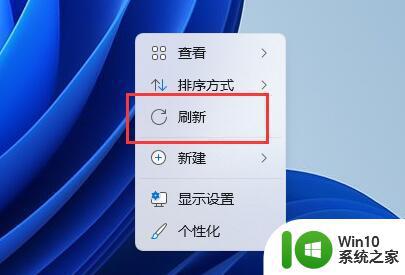
2.可是当我们需要在资源管理器之中进行界面刷新的话,就需要先选择“显示更多选项”;
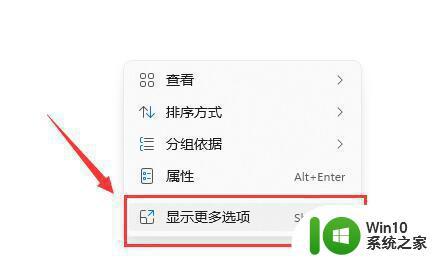
3.然后我们在其菜单之中即可找到刷新功能啦;
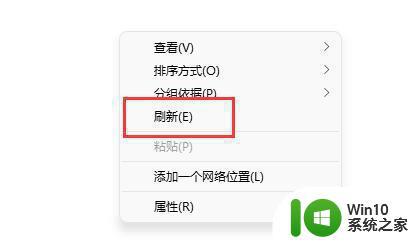
4.另外我们键盘之中按下F5也可以使用刷新功能哦。

以上就是小编教大家的win11电脑鼠标右键没有刷新选项解决方法了,有遇到这种情况的用户可以按照小编的方法来进行解决,希望能够帮助到大家。
win11电脑鼠标右键没有刷新选项如何解决 win11右键刷新没有了怎么办相关教程
- win11右键没有刷新选项如何解决 win11右键没有刷新怎么办
- win11右键没有刷新选项如何恢复 win11电脑右键没有刷新了怎么办
- win11右键刷新就卡顿如何解决 win11右键刷新卡顿怎么解决
- Win11如何将右键刷新设置为默认选项 Win11怎样调整右键菜单中刷新的位置
- win11如何设置鼠标右键选项 win11鼠标右键选项怎么设置
- win11鼠标右键菜单没了怎么办 win11鼠标右键没反应怎么回事
- 笔记win11没有新建怎么办 Win11右键没有新建文件夹无法解决
- win11鼠标右键没反应如何解决 win11鼠标右键无法使用怎么办
- win11右键没有新建文件夹如何解决 win11桌面右键没有新建为什么
- windows11鼠标右键没反应如何解决 win11桌面右键没反应怎么办
- win11右键选项设置 win11如何设置鼠标右键选项
- win11文件右键选项怎么设置 win11鼠标右键选项自定义设置
- win11系统启动explorer.exe无响应怎么解决 Win11系统启动时explorer.exe停止工作如何处理
- win11显卡控制面板不见了如何找回 win11显卡控制面板丢失怎么办
- win11安卓子系统更新到1.8.32836.0版本 可以调用gpu独立显卡 Win11安卓子系统1.8.32836.0版本GPU独立显卡支持
- Win11电脑中服务器时间与本地时间不一致如何处理 Win11电脑服务器时间与本地时间不同怎么办
win11系统教程推荐
- 1 win11安卓子系统更新到1.8.32836.0版本 可以调用gpu独立显卡 Win11安卓子系统1.8.32836.0版本GPU独立显卡支持
- 2 Win11电脑中服务器时间与本地时间不一致如何处理 Win11电脑服务器时间与本地时间不同怎么办
- 3 win11系统禁用笔记本自带键盘的有效方法 如何在win11系统下禁用笔记本自带键盘
- 4 升级Win11 22000.588时提示“不满足系统要求”如何解决 Win11 22000.588系统要求不满足怎么办
- 5 预览体验计划win11更新不了如何解决 Win11更新失败怎么办
- 6 Win11系统蓝屏显示你的电脑遇到问题需要重新启动如何解决 Win11系统蓝屏显示如何定位和解决问题
- 7 win11自动修复提示无法修复你的电脑srttrail.txt如何解决 Win11自动修复提示srttrail.txt无法修复解决方法
- 8 开启tpm还是显示不支持win11系统如何解决 如何在不支持Win11系统的设备上开启TPM功能
- 9 华硕笔记本升级win11错误代码0xC1900101或0x80070002的解决方法 华硕笔记本win11升级失败解决方法
- 10 win11玩游戏老是弹出输入法解决方法 Win11玩游戏输入法弹出怎么办